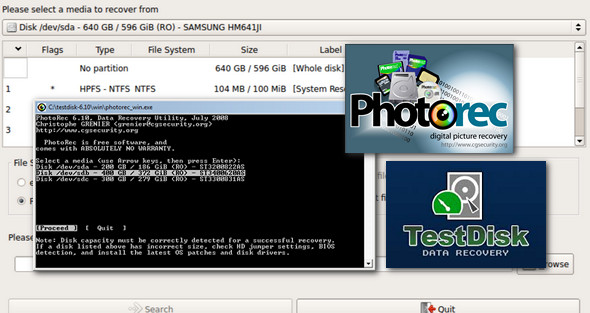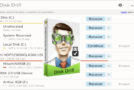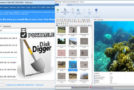TestDisk est un utilitaire pour la récupération de données perdues ou endommagées, il a été conçu à l’origine pour aider à la récupération des partitions perdues, la réparation des tables des partitions corrompues quand ces symptômes ont été causés par des logiciels défectueux.
Le programme est également capable de modifier la géométrie du disque et d’écrire dans le premier secteur du disque le code MBR. Vous pouvez utiliser l’application pour effacer complètement toutes les données d’une partition et restaurer des disques non amorçables dans leur forme bootable.
Dans la mesure où la récupération de données (undeletion) est concernée, TestDisk est livré avec le soutien de plusieurs systèmes de fichiers, y compris certains qui ne sont pas communs aux utilisateurs de Windows. Ainsi, vous pourrez restaurer des fichiers à partir des systèmes de fichiers FAT, NTFS, ext2 et exFAT.
Pour les systèmes avec des tables de partition endommagées ou vides, le logiciel offre la possibilité de réparer les problèmes. En outre, TestDisk peut trouver les partitions manquantes et créer une nouvelle table ou réécrire un MBR complètement nouveau est également possible.
Conçu pour être accessible à la fois aux utilisateurs avancés et aux utilisateurs moins expérimentés, cet utilitaire possède des capacités de journalisation et de débogage qui peuvent être facilement utilisées à partir de la ligne de commande. Cela signifie que TestDisk rassemblera toutes les informations disponibles concernant l’état d’un lecteur et les informations pourront ensuite être utilisées pour analyser et résoudre les problèmes.
Dans l’ensemble, pour toute personne qui a besoin de restaurer des fichiers ou des partitions entières, écrire des tables de partition pour les lecteurs spécifiques et d’autres tâches, TestDisk est certainement l’un des meilleurs choix, d’autant plus qu’il n’est pas difficile de l’exploiter.
TestDisk peut :
– Réparer la table des partitions, récupérer des partitions perdues
– Récupérer le secteur de boot d’une partition FAT32 à partir de sa sauvegarde
– Reconstruire le secteur de boot d’un système de fichier FAT12, FAT16 ou FAT32
– Réparer les tables FAT
– Reconstruire le secteur de boot NTFS
– Restaurer le secteur de boot NTFS à partir de sa sauvegarde
– Réparer la MFT à partir de sa sauvegarde (MFT miroir)
– Localiser un superblock de secours pour une partition ext2/ext3 ou ext4
– Récupérer un fichier effacé d’une partition FAT, NTFS ou ext2
– Copier les fichiers depuis une partition FAT, NTFS, ext2/ext3/ext4 même si elle est effacée.
Nouveaux formats de fichiers récupérés par PhotoRec:
* .3dm: Rhino / openNURBS
* .ari: ARRI Vidéo brute
* .camrec: Camtasia Studio
* .dad: Micae DVR
* .dcm: Imagerie numérique et communications en médecine (DICOM)
* .fp12: File Maker Pro 12
* .kra: Krita
* .mlv: Vidéo de la Lanterne magique
* .notebook: Ordinateur portable SMART
* .ora: Mypaint
* .red: format vidéo RED2
* .rlv: Révélation du mot de passe
* .vbm: Métadonnées de sauvegarde Veeam
* .woff: Web Open Font Format
Configuration :
– Windows (x32/x64 Bits) : Xp, Vista, 7, 8, 8.1, 10
– Processeur : 1 Ghz
– Mémoire vive : 512 Mo
– Espace disque : 50 Mo
Version portable :
Exécuter le programme selon votre système (x86Bits / x64Bits)
— Lancer le programme TestDisk testdisk_win.exe
— Lancer le programme PhotoRec qphotorec_win OU photorec_win.exe sous DOS
Langue : Anglais
Taille : 29.3 Mo
Cet article a été mis à jour le 23 mars 2017